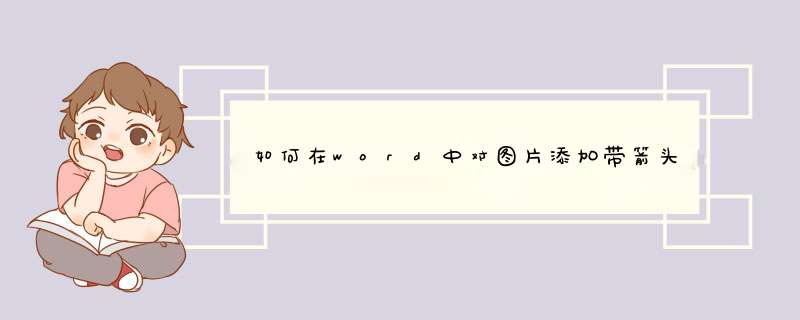
在word中对图片添加带箭头的说明的具体步骤如下:
需要准备的材料分别是:电脑、Word文档。
以win7系统、Word文档2010版为例:
1、首先打开需要编辑的Word文档,点击打开插入中的“形状”。
2、然后在d出来的窗口中点击选标注中想要的形状。
3、然后在需要标注的地方绘制出形状。
4、然后右键单击选择打开“编辑文字”即可输入想要的标注。
光标放在引用参考文献的地方,在菜单栏上选“插入|脚注和尾注”,d出的对话框中选择“尾注”,点击“选项”按钮修改编号格式为阿拉伯数字,位置为“文档结尾”,确定后Word就在光标的地方插入了参考文献的编号,并自动跳到文档尾部相应编号处请你键入参考文献的说明,在这里按参考文献著录表的格式添加相应文献。参考文献标注要求用中括号把编号括起来,至今我也没找到让Word自动加中括号的方法,需要手动添加中括号。在文档中需要多次引用同一文献时,在第一次引用此文献时需要制作尾注,再次引用此文献时点“插入|交叉引用”,“引用类型”选“尾注”,引用内容为“尾注编号(带格式)”,然后选择相应的文献,插入即可。
不要以为已经搞定了,我们离成功还差一步。论文格式要求参考文献在正文之后,参考文献后还有发表论文情况说明、附录和致谢,而Word的尾注要么在文档的结尾,要么在“节”的结尾,这两种都不符合我们的要求。
解决的方法似乎有点笨拙。首先删除尾注文本中所有的编号(我们不需要它,因为它的格式不对),然后选中所有尾注文本(参考文献说明文本),点“插入|书签”,命名为“参考文献文本”,添加到书签中。这样就把所有的参考文献文本做成了书签。在正文后新建一页,标题为“参考文献”,并设置好格式。光标移到标题下,选“插入|交叉引用”,“引用类型”为“书签”,点“参考文献文本”后插入,这样就把参考文献文本复制了一份。选中刚刚插入的文本,按格式要求修改字体字号等,并用项目编号进行自动编号。
到这里,我们离完美还差一点点。打印文档时,尾注页同样会打印出来,而这几页是我们不需要的。当然,可以通过设置打印页码范围的方法不打印最后几页。这里有另外一种方法,如果你想多学一点东西,请接着往下看。
选中所有的尾注文本,点“格式|字体”,改为“隐藏文字”,切换到普通视图,选择“视图|脚注”,此时所有的尾注出现在窗口的下端,在“尾注”下拉列表框中选择“尾注分割符”,将默认的横线删除。同样的方法删除“尾注延续分割符”和“尾注延续标记”。删除页眉和页脚(包括分隔线),选择“视图|页眉和页脚”,首先删除文字,然后点击页眉页脚工具栏的“页面设置”按钮,在d出的对话框上点“边框”,在“页面边框”选项卡,边框设置为“无”,应用范围为“本节”;“边框”选项卡的边框设置为“无”,应用范围为“段落”。切换到“页脚”,删除页码。选择“工具|选项”,在“打印”选项卡里确认不打印隐藏文字(Word默认)。
WORD文档中做流程图,可在插入图形中选择流程图框件和箭头完成流程图的制作。
方法步骤如下:
1、打开需要 *** 作的WORD文档,在工具栏“插入”中找到并点击“形状”。
2、在d出的选项中选择流程图框图和线条进行流程图制作。
3、在框图上点击鼠标右键,选择“添加文字”可为框图添加文字。
4、返回主文档发现流程图制作完成。
欢迎分享,转载请注明来源:内存溢出

 微信扫一扫
微信扫一扫
 支付宝扫一扫
支付宝扫一扫
评论列表(0条)